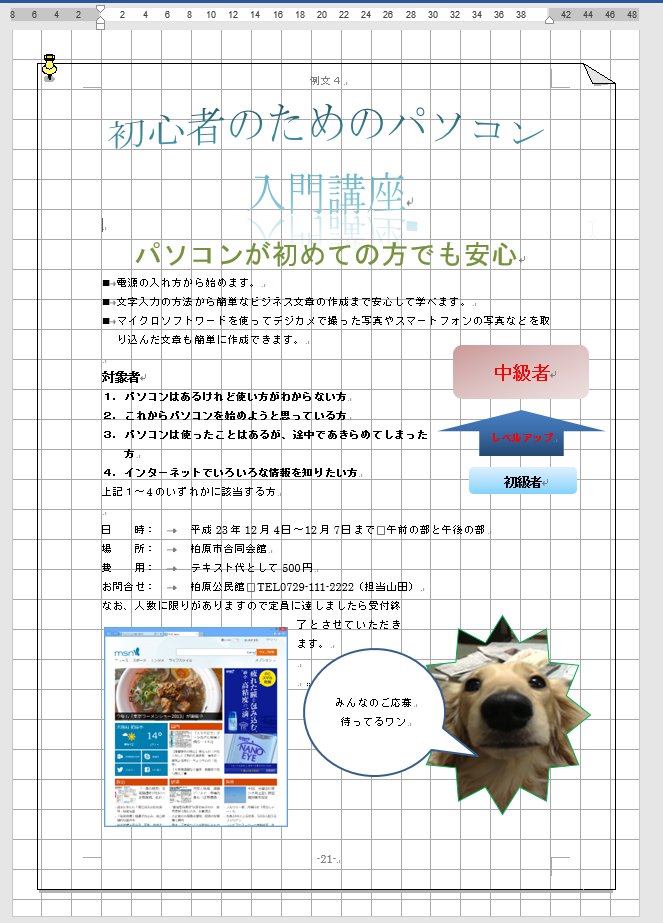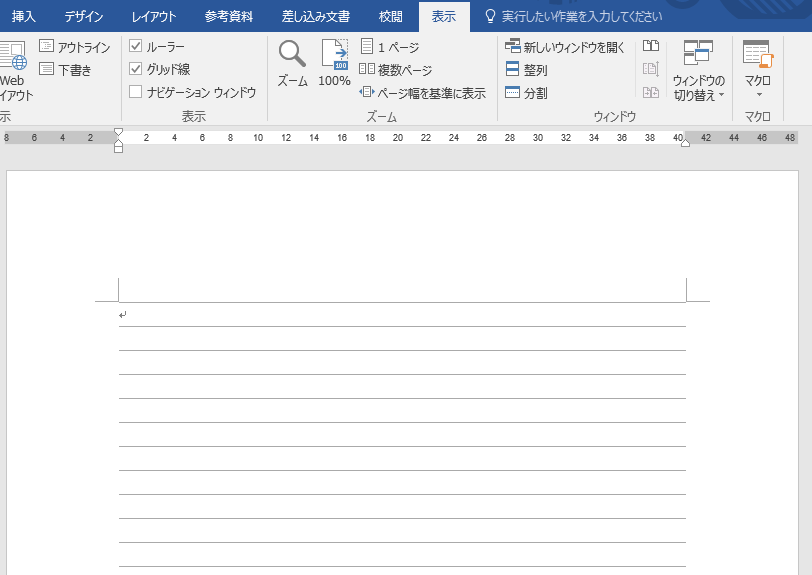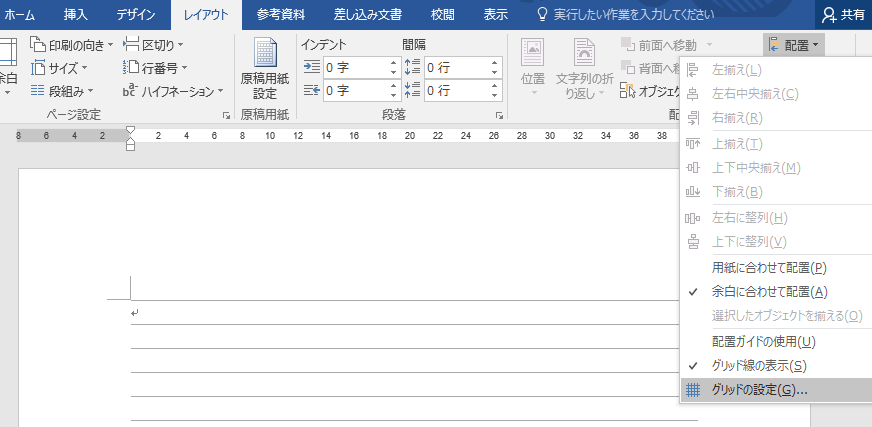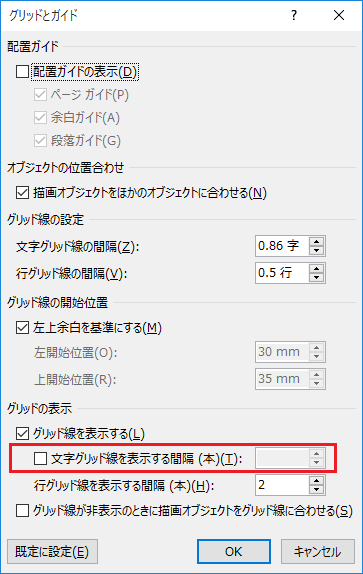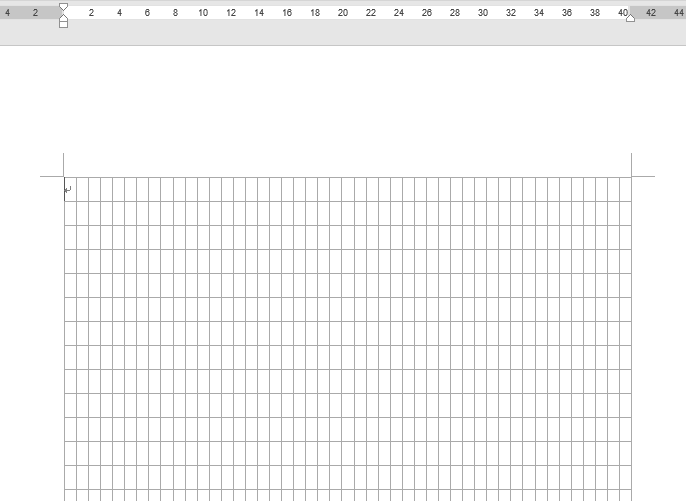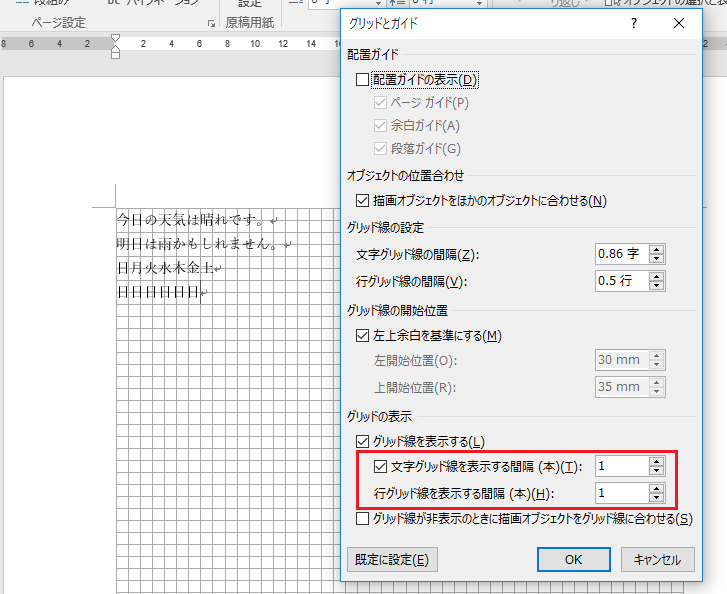任意の幅と高さでグリッド線を引いてみる
文字入力だけでは、何のありがたみもありませんが、グリッド線を任意の幅と高さで引いてみます。
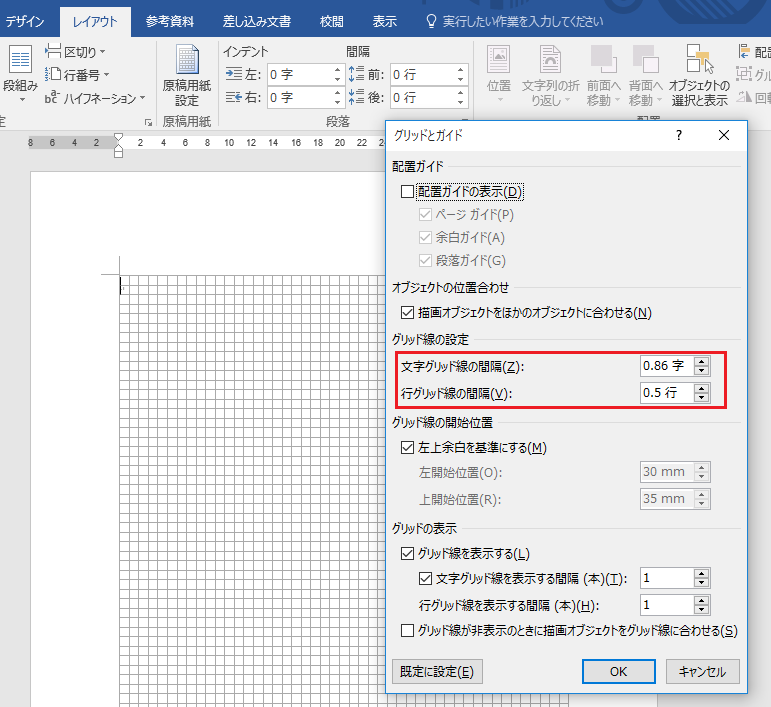
グリッド線を縦1、横1にすることでグリッド線が縦横同じ幅で格子状にひかれましたが、文字グリッドの間隔(横幅です)と行グリッドの間隔(高さ)の値が謎ですね。一方は0.86文字で一方は0.5行になっています。
おそらく0.86文字と0.5行が同じ幅(高さ)として対応しているんでしょう。これらの数値と同じ割合で変更してあげれば正方形のグリッドが作成されます。しかしながらこれは非常に面倒です。横にあるスピンボタン(ちっちゃい三角)をクリックしても、文字グリッド線の間隔は0.5文字の単位で変化し、0.86文字の単位では変化してくれません。
任意の大きさの正方形のグリッドが必要な場合は、直接値を入力します。この場合日本語入力をオフにして直接入力(半角英数)で入力してください。
具体的には10mmと単位付きで入力すればオッケーです。1cmでも構いません。
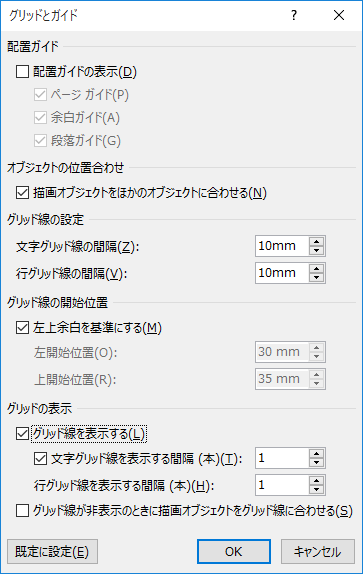
この状態でOKボタンをクリックします。そうすると10mmの正方形のグリッドが表示されます。念のため再度ガイドとグリッドを表示すると勝手に単位が変換されています。
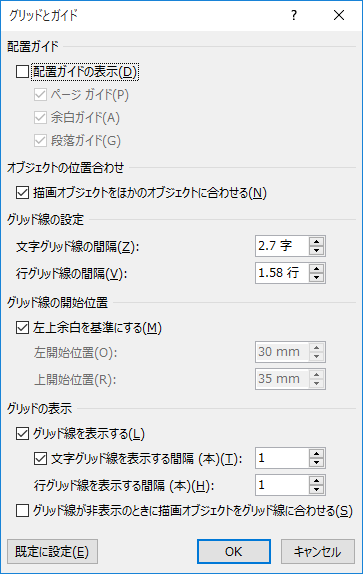
用紙全体にグリッド線を引く
文字入力ができるトリムマーク内だけではなくページ全体にグリッド表示させるためにはグリッド線の開始位置の左上余白を基準にするのチェックを外し左開始位置、上開始位置ともに0に設定します。
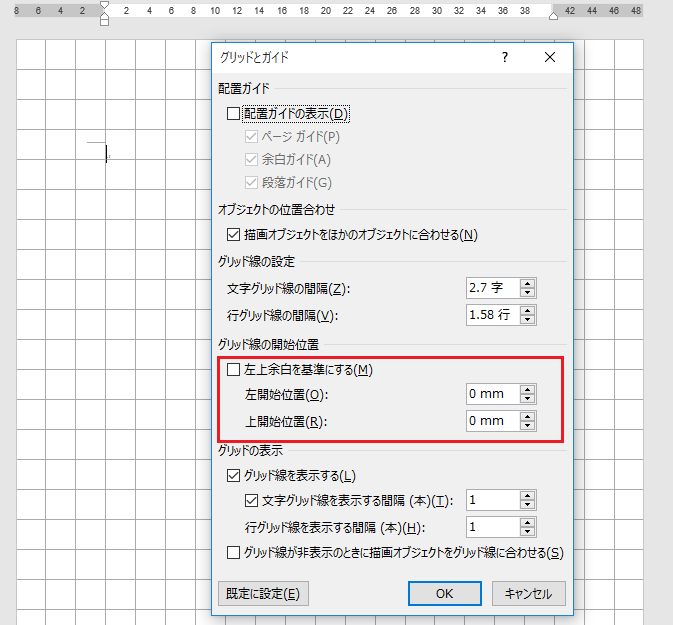
ページ全体に図形など沢山配置する場合、大きさや配置などがわかりやすいと思います。